箱壳类零件的绘制与识读资料
- 格式:ppt
- 大小:2.25 MB
- 文档页数:13
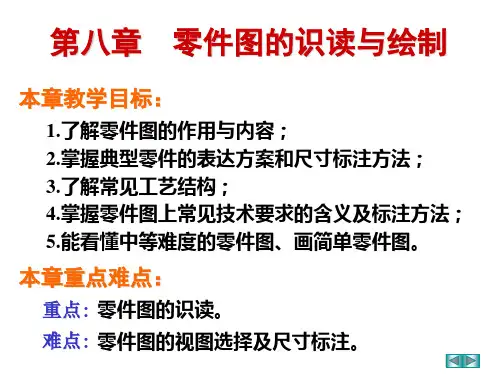


第9章箱体类零件的绘制知识目标:z移动命令的使用。
z箱体类的绘制方式。
技能目标:z掌握移动命令的使用。
z较熟练绘制箱体类零件图和标注尺寸。
项目案例导入:绘制图9.1所示的减速箱箱体的零件图。
图9.1 减速箱箱体零件图绘制箱体图形,主要要求大家熟悉各种命令的使用,但是需要绘制部分局部视图,各个视图的位置要调整,或在标注尺寸时候,留有的空间不够,因此在本章要介绍移动命令。
同时介绍箱体类零件的表达方式,以及怎样绘制箱体类零件图形。
9.1 基础知识9.1.1 移动命令在工程制图时,某些实体的位置需要变化,手工绘图时,只有将先前的实体擦掉,再在新的位置重新绘制。
用AutoCAD绘图时遇到这种情况,只要调用移动命令进行调整即可。
也可以先绘制辅助图线,然后进行移动,放置到合适的位置。
移动命令是指源对象以指定的角度和方向移动指定距离或者移动到指定到位置。
移动命令的打开方式如下:z菜单命令:【修改】|【移动】。
z【功能区】选项板:【常用】|【修改】移动按钮。
z修改工具栏:。
z命令行:输入move后按Enter键或空格键。
移动命令的操作步骤如下。
命令: _move选择对象: 选择移动的对象选择对象: 继续选择或者按Enter键结束选择指定基点或 [位移(D)] <位移>: 指定移动的基准点指定第二个点或 <使用第一个点作为位移>: 指定移动到的位置,完成移动。
实例9.1利用移动命令绘制如图9.2所示图形。
先绘制图9.2所示的原图,然后执行移动命令,具体步骤如下。
命令: _move选择对象: 选择图9.2所示的对象,共15个;选择对象:按Enter键结束选择;指定基点或 [位移(D)] <位移>:指定基点;指定第二个点或 <使用第一个点作为位移>:确定基点放置的位置。
图9.2 移动示例9.1.2 箱体类零件绘制技巧箱体类零件图是各类零件中最复杂的一种。
如果一条线一条线地画,很难提高效率,也容易出错。
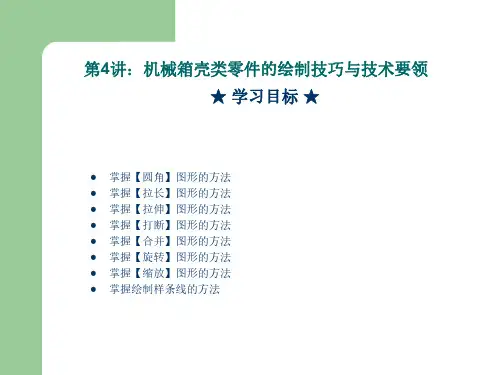
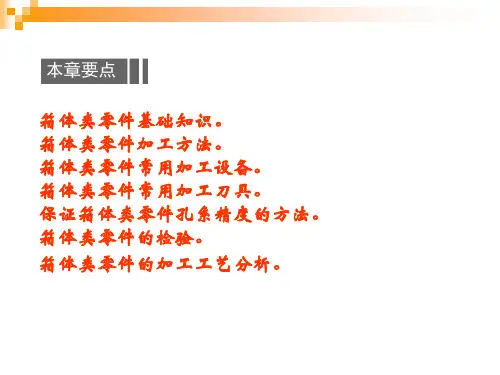
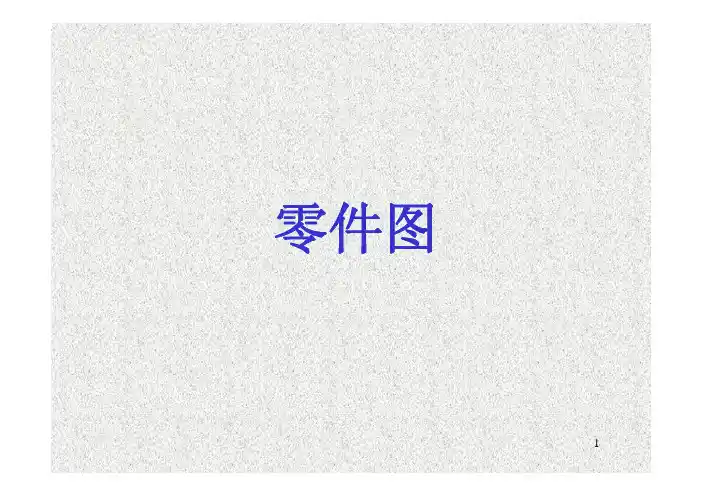
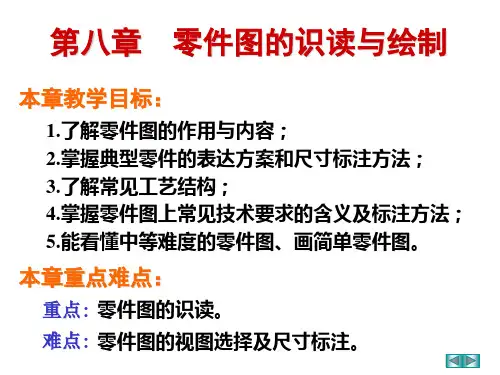
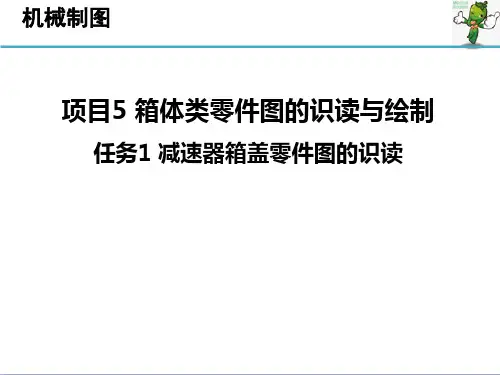
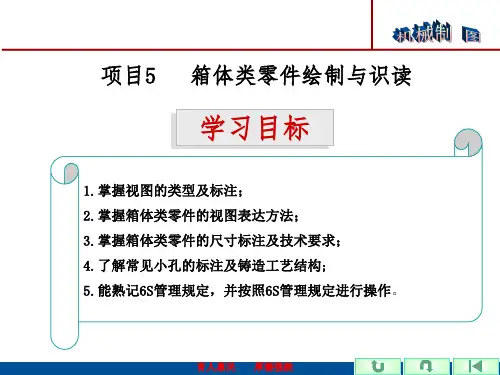

绘制箱体类零件图教案及反思教案标题:绘制箱体类零件图教案及反思教案目标:1. 学生能够理解箱体类零件图的概念和作用。
2. 学生能够熟练运用绘图工具和技巧绘制箱体类零件图。
3. 学生能够分析和解读已有的箱体类零件图。
教学准备:1. 教学投影仪或黑板2. 绘图软件或纸张、铅笔、直尺、量角器等绘图工具3. 箱体类零件图的范例和练习题教学过程:引入:1. 引导学生回顾上一节课所学的零件图绘制基础知识。
2. 提问学生:你们对箱体类零件图有什么了解?它在工程设计中的作用是什么?讲解:1. 通过投影仪或黑板,向学生展示箱体类零件图的范例,并解释其特点和用途。
2. 介绍箱体类零件图的绘制步骤和常用符号表示方法。
3. 演示如何使用绘图工具和技巧绘制一个简单的箱体类零件图。
4. 强调绘制过程中需要注意的细节和规范。
练习:1. 将学生分成小组,发放练习题,并要求他们在规定时间内完成绘制。
2. 监督学生的练习过程,提供必要的指导和帮助。
3. 鼓励学生互相合作,共同解决遇到的问题。
讲解与讨论:1. 收集学生完成的练习作品,并在投影仪或黑板上展示。
2. 与学生一起分析和讨论他们的绘图过程和结果。
3. 引导学生发现和总结绘制箱体类零件图的常见错误和解决方法。
反思:1. 向学生提问:你们在绘制箱体类零件图的过程中遇到了什么困难?你们是如何解决的?2. 鼓励学生分享他们的经验和心得。
3. 总结本节课的教学效果,并提出改进教学的建议。
教案撰写反思:本节课的教案设计目标明确,教学过程合理有序。
通过引入、讲解、练习、讨论和反思等环节,能够有效地引导学生掌握绘制箱体类零件图的基本技能和理解其应用。
然而,对于学生的练习时间和讨论环节的时间安排可能需要更加合理的调整,以确保学生有足够的时间完成练习和深入讨论。
此外,教师应该根据学生的实际情况和需求,灵活调整教学方法和策略,以提高教学效果。
